在出站营销中设置和管理事件候选名单
您可以在需要时为每个活动或会议分配最大容量。 当注册数量达到该容量时,系统将不再接受任何活动的注册,但是您仍然可以允许新注册者将自己添加到候选名单中。
阅读本主题,了解如何设置候选名单以及如何在有可用空间时邀请联系人。
重要提示
活动级别和会议级别的候选名单仅适用于现场活动。 混合活动和网络研讨会活动不支持候选名单。
候选名单如何工作
候选名单中包含一个联系人列表,这些联系人在活动或会议被完全预订后通过活动网站提交了注册。 候选名单登记每个联系人注册的时间和日期,因此,当有可用空间时,联系人将按照他们加入候选名单的顺序自动注册或受邀注册。 您可以选择在有可用空间时自动注册联系人,还是应向他们发送手动注册邀请。
对于容量已满的活动或会议,活动网站的访问者只能加入候选名单,但是您组织中的 Dynamics 365 Customer Insights - Journeys 用户仍然可以通过打开活动记录并执行以下任一操作来添加新注册:
- 如果您使用的是活动级注册,请转至活动的注册和参与选项卡,然后将新的注册添加到此处的活动注册列表中。
- 如果您使用的是会议级注册,请转到日程选项卡并打开相关会议。 然后转到该会议的注册和参与选项卡,将新注册添加到此处的会议注册列表中。
以这种方式添加到活动注册或会议注册列表中的注册者将立即加入活动,而不会被置于候选名单中。 用户还可以从此处将注册者直接添加到会议或活动候选名单中。
当新空间可用时,候选名单将做出如下响应:
通过检查注册日期/时间识别现有的最早候选名单记录。
根据联系人是否使用自动注册,将发生以下情况之一:
- 如果标识的候选名单记录的自动注册 设置为是,则将为该联系人生成活动注册记录,并删除关联的候选名单记录。
- 如果标识的候选名单记录的自动注册设置为否,则候选名单记录的已邀请字段将从否更改为是,指示该联系人现在有可用空间。 您应该创建一个细分来查找这些联系人(其中(自动注册 = 否),(已邀请 = 是)),然后使用客户旅程向他们发送电子邮件,邀请他们访问活动网站来接受席位。
为活动启用候选名单
要为活动启用或禁用候选名单(活动级和会议级注册均包括):
打开“活动”工作区,转到活动列表(活动>活动>活动),然后打开或创建活动。
打开常规选项卡并找到场地限制区域。
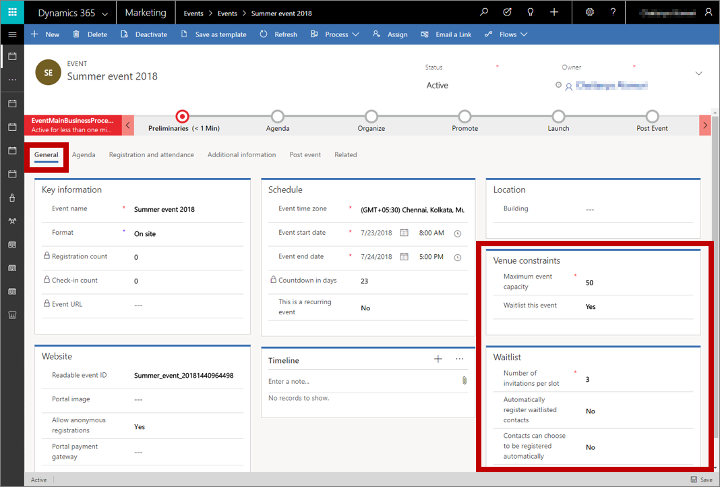
进行以下设置:
- 最大活动容量(仅活动级注册):输入可以参加您的活动的最多人数。 候选名单仅在注册的联系人达到此数量后才生效。 如果您使用的是会议级注册,则不会显示此设置;在这种情况下,请单独设置每个会议的容量。
- 为此活动启用候选名单:设置为是将启用候选名单功能并显示候选名单分区,其中包含此处介绍的其他设置。
- 每个席位的邀请数量:当有多余的空间可用时,系统将以加入顺序从候选名单中邀请这一数量的联系人。 通常,您会将其设置为一个,但是如果您使用手动候选名单注册,则可以选择一个更大的数字,以增加至少有一位联系人完成注册的机会。 当席位开放时,系统会将这一数量的候选名单记录的已邀请字段从否更改为是。
- 自动注册加入候选名单的联系人:自动注册仅适用于免费活动,因此,如果您具有或者为活动设置了一个或多个通行证,则该设置将永远不会显示,因为通行证意味着付费活动。 显示后,将此项设置为是可在有可用空间时自动注册队列中的下一个联系人。 当此项设置为是时,此活动的所有候选名单记录都将因此将其自动注册字段设置为是。 当此项设置为否时,您可以选择是否允许联系人在加入候选名单时自行选择此选项。
- 联系人可以选择自动注册:仅当您不使用自动注册时才会针对免费活动显示此选项。 如果您具有或者为活动设置了更多通行证,则该设置将永远不会显示,因为通行证意味着付费活动。 显示后,将此项设置为是以在注册窗体上提供一个复选框,联系人可以在此注册窗体中选择自动注册。 选择否将为所有联系人使用手动注册。 每个候选名单记录的自动注册字段将被分配来匹配此选项或联系人在加入候选名单时做出的选择。
查看候选名单
要查看当前谁在活动或会议的候选名单中:
打开“活动”工作区,转到活动列表(活动>活动>活动),然后打开活动。
如果您使用的是会议级注册,请转到活动的日程选项卡并打开要查看的会议。
打开您选择的活动或会议的注册和参与选项卡,向下滚动到候选名单分区。 (请注意,候选名单分区仅在启用了候选名单时显示。)
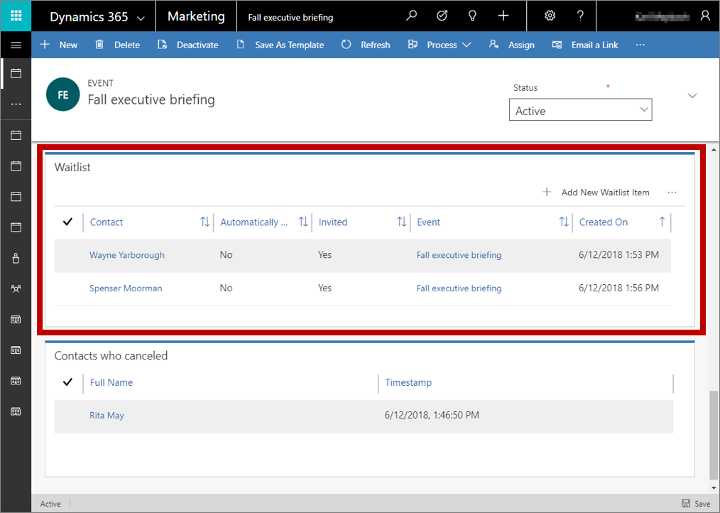
在这里,您会找到等待受邀参加此活动或会议的每个联系人的列表。 您可以看到每个联系人的以下信息:
- 联系人:显示注册的联系人的名称。 这是从实际的联系记录获取的查找值。 选择名称可以打开联系人记录。 双击行上的任何其他位置可以打开候选名单项目。
- 自动注册:显示此联系人是否选择了在有可用空间时自动注册。
- 已邀请:显示此联系人现在是否有资格被邀请。 该值最初设置为否,但是如果有可用空间,它将自动更改为是,前提是该联系人未设置为自动注册,并且是队列中的下一个联系人。
- 活动:显示活动的名称。
- 创建日期:显示联系人提交加入候选名单的注册的日期。
为新的可用位置发送邀请
当使用手动注册的加入候选名单的联系人有空位时,您需要告知他们让他们进行注册。 您可以使用 Dynamics 365 Customer Insights - Journeys 的标准细分和客户旅程功能自动执行消息传递。 设置细分的方式略有不同,具体取决于您使用的是会议级注册还是活动级注册。
确保所需的实体正在同步
Customer Insights - Journeys 使用的细分引擎依赖于从您的主要客户数据库同步到外部服务的数据库信息,该服务经过优化可与大数据、分析和细分配合使用。 为了最大程度地发挥系统性能,您应该只同步要在细分中使用的那些特定实体。 如果使用候选名单,则必须同步候选名单实体,以使您能够查找加入候选名单的联系人并与之联系。 如果您使用的会议级候选名单,则还应该同步会话实体。
与您的系统管理员联系,以确保加入候选名单的实体正在同步。 如果您是管理员,则转到设置 > 高级设置 > 市场营销设置 > 市场营销数据配置,并确保候选名单项目 (msevtmgt_waitlistitem) 实体已选择;对于会议级候选名单,还应选择会议 (msevtmgt_session) 实体。 详细信息:选择要与市场营销见解服务同步的实体
创建用于查找要邀请的候选联系人的细分
重要提示
本部分仅适用于出站营销。
要创建细分,以查找不使用自动注册但现在应邀请其注册的联系人,请执行以下操作:
转到Customer Insights - Journeys>客户>细分,然后在命令栏中选择新建。 将打开细分模板对话框;选择取消以将其关闭,然后在我们会创建您的细分屏幕上选择人口统计。
将打开一个新的人口统计细分。 查看定义选项卡上角附近的视图设置,并确保其设置为树视图。 (可使用其中一个视图,但是在此过程中,将显示和介绍此树视图,因此不妨暂时使用。)
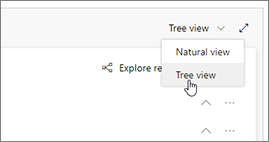
在联系人实体下打开添加下拉列表,然后选择添加相关实体。
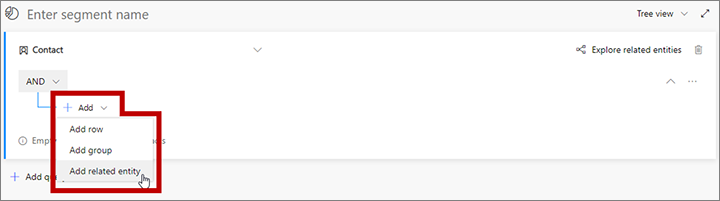
将向您的查询添加一个新的相关实体。 选择虚影文本为选择相关实体的字段打开可用关系大型下拉列表。 在字段中键入“候选名单”以筛选列表,然后在下拉列表中选择候选名单项 (候选名单项 ->联系人 (联系人))。 此关联通过候选名单项实体的联系人字段将联系人父实体链接到候选名单项实体。 联系人字段用于标识与找到的每个候选名单项关联的联系人。 详细信息:使用关系在实体之间切换
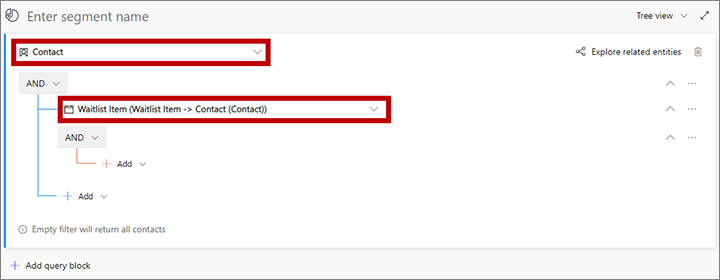
打开新关联实体下的添加下拉列表,然后选择添加行开始定义要查找的候选名单项集合。
将向您的查询添加一个新行。 使用它来创建以下逻辑表达式中的一个:
- 对于活动级注册:
活动 | 等于 | <YourEventName>
其中 <YourEventName> 是活动的名称。 - 对于会议级注册:
会议 | 等于 | <YourSessionName>
其中 <YourSessionName> 是会议的名称。
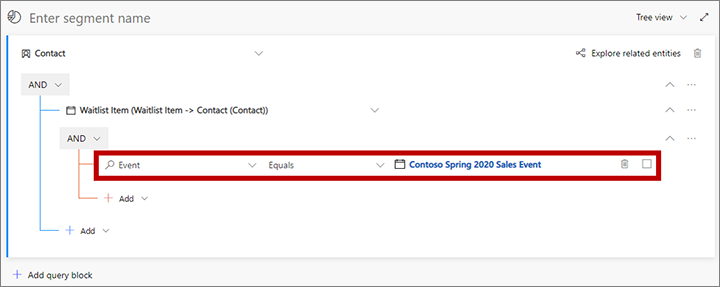
- 对于活动级注册:
在上一行下打开添加下拉列表,然后选择添加行。 使用新行的字段和下拉列表设置以下子句:
自动注册 | 等于 | 否。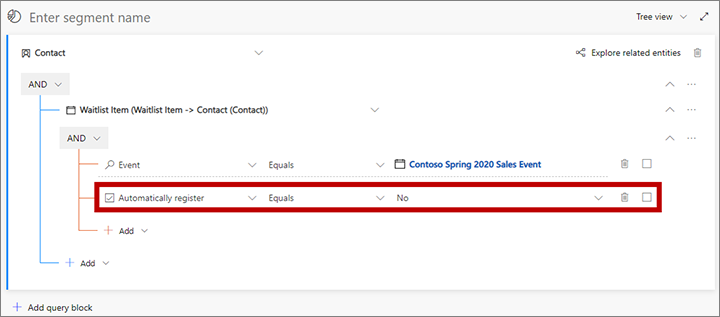
在此处添加第三行并设置以下子句:
受邀 | 等于 | 是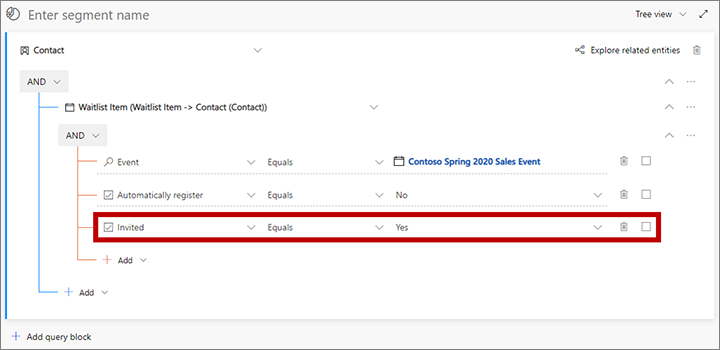
在查询上方选择将输入细分名称显示为虚影文本的字段。 然后键入细分的名称。
在命令栏中选择保存以保存细分,然后选择发布。
创建客户旅程以将消息或邀请发送给候选联系人
重要提示
本部分仅适用于出站营销。
要将消息传送给您的候选名单成员,请设置一个客户旅程,该旅程使用适当的细分(如上一节中介绍的细分),后跟发送与该细分匹配的消息的电子邮件磁贴。 设置在整个活动注册期间运行的旅程。
每封电子邮件都应将发生的情况(已邀请进行注册或其他一些新闻内容)通知收件人,并包括一个活动元素以链接到相关的活动网站或注册页面。
对于将邀请发送到未自动注册的候选联系人的旅程,请考虑将活动磁贴添加为电子邮件磁贴的子项,以便您可以添加对注册作出响应并根据需要进行跟踪的触发器。
以下示例显示了一个旅程,该旅程通过手动注册向联系人发送电子邮件,以告知他们已经有可用空间,他们应该进行注册以声明所有权。 请注意,该消息将显示一个子活动磁贴,并且邀请流包含触发器,该触发器设置为通过向注册的联系人发送欢迎邮件进行响应。 几天后,触发器将沿最底层路径发送未注册的联系人,在该路径中,工作流将从候选名单中删除无响应的联系人,以便可以邀请其他等待中的联系人(这需要您创建自定义工作流来进行处理)。
